XMind是一款非常专业的电脑思维导图制作软件。想要完美制作出一张思维导图,就需要掌握软件的各个操作技巧,今天我们就来讲讲如何导出PDF文档,一起往下看。
打开自己的思维导图,即后缀为。xmind的文件。或者,打开xmind软件,通过文件--最近打开来找到思维导图。
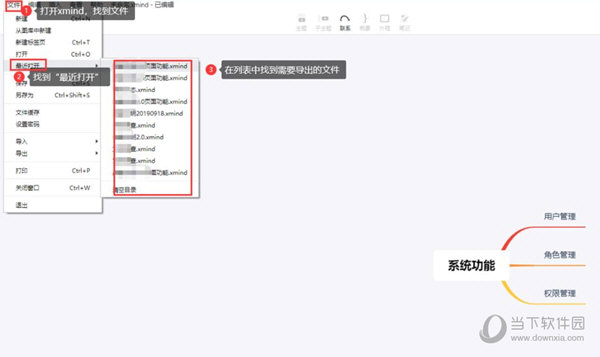
打开思维导图后,在软件上方菜单区域找到“文件”操作按钮。
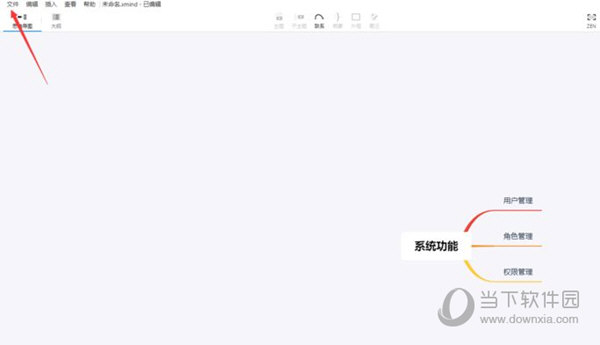
点击“文件”后,在出现的下拉菜单中,找到“导出”菜单。

在导出菜单右侧出现的菜单列表中,找到“PDF”,并点击。这里,如果有需要,还可以选择其他的文件格式,比如:word、Excel等等。
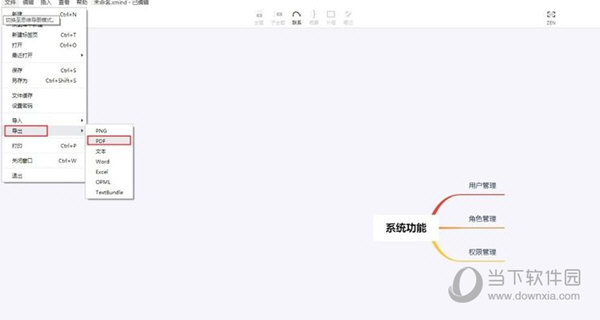
在弹出的选择框中,选择导出文件要存放的地址,然后,点击“确定”按钮。稍等片刻后,导出的PDF就出现在刚刚选择的位置。
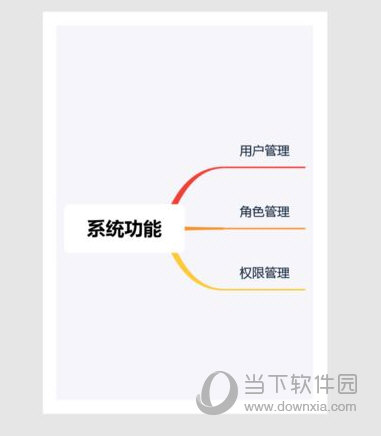
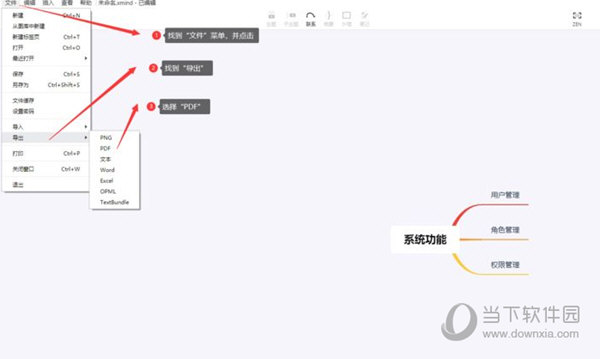
好了,以上就是小编为大家带来关于“XMind怎么导出PDF”这个问题的全部内容解答,希望能帮助到你。














